[フロー]ロール階層による共有設定有効化
2022/11/16
ロール階層による共有設定の有効化を行って頂く際に必要となるフローの作成手順について記載します。フローの目的は、LINERの友だちレコードの所有者を変更した際、所有者情報をLINERに連携するためのものとなります。
※本手順で作成されたフローはLINE友だちレコードの所有者が変更されたときのみ動作します。
※所有者変更時のみの動作となるため、友だち同期処理には影響しません。

フローの作成
1. Salesforceの[設定]-[フロー]の画面より、[新規フロー]の作成を実施します。

2. 新規フロー作成画面で、[レコードトリガフロー]を選択し、[作成ボタン]を押下してください。

3. 設定の開始画面でオブジェクトの設定を行い、保存をクリックします。
| NO | 設定 | 設定値 |
| 1 | オブジェクト | 送信先オブジェクトで指定しているオブジェクト ※1 |
| 2 | トリガを設定 | レコードが更新された |
| 3 | エントリ条件を設定 | すべての条件に一致(AND) |
| 4 | OwnerId | 変更済み - True (!$GlobalConstant.True) |
| 5 | anslut__Hash_id__c | null - False (!$GlobalConstant.False) |
| 6 | フローを最適化 | アクションと関連レコード |
※1 取引先責任者、取引先、リードなど、送信先オブジェクトで指定しているオブジェクトを入力してください。

4. LINER連携情報の設定を行います。
[+]ボタンをクリックし、[アクション]要素をクリック。
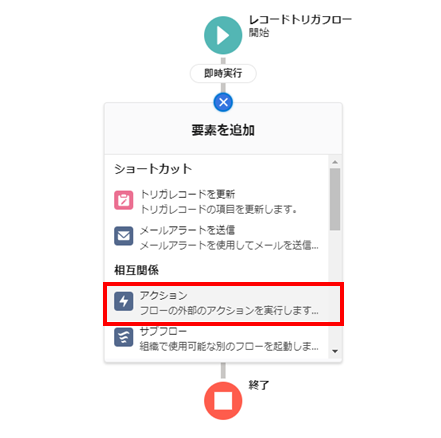
5. カテゴリ:すべてが選択された状態で、アクションで[Sync Line Friend Data]と検索して選択してください。
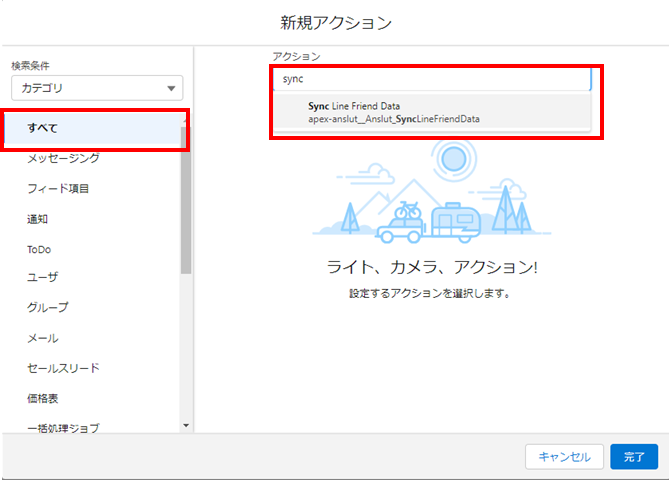
6.Sync Line Firend Data アクションを指定後、各入項目を設定して完了をクリックします。
| NO | 設定 | 設定値 |
| 1 | 表示ラベル | 所有者を同期(任意の値) |
| 2 | API参照名 | SyncOwnerid(任意の値) |
| 3 | 入力値 | 含める |
| 4 | ids | {!$Record.Id} |
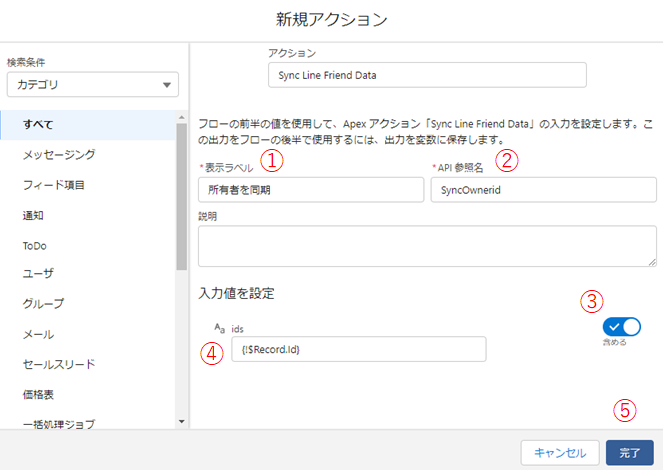
7.フローを保存します。右上の保存ボタンを押してください。

8. 必須項目を入力し保存ボタンを押下してください。
フローの表示ラベル、フローのAPI参照名に任意の値をいれます。
例:表示ラベル[LINE友だちレコードの所有者変更を同期]API参照名[SyncFriendOwnerId]
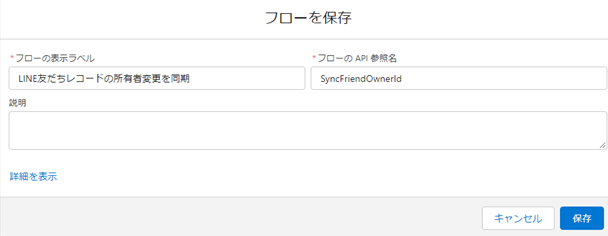
9.最後に有効化ボタンを押下し、フローを有効化してください。

10. フローの作成が完了したら最後にLINER管理画面で[バッチ設定]-[ロール階層による共有設定]の[開始]ボタンを押します。
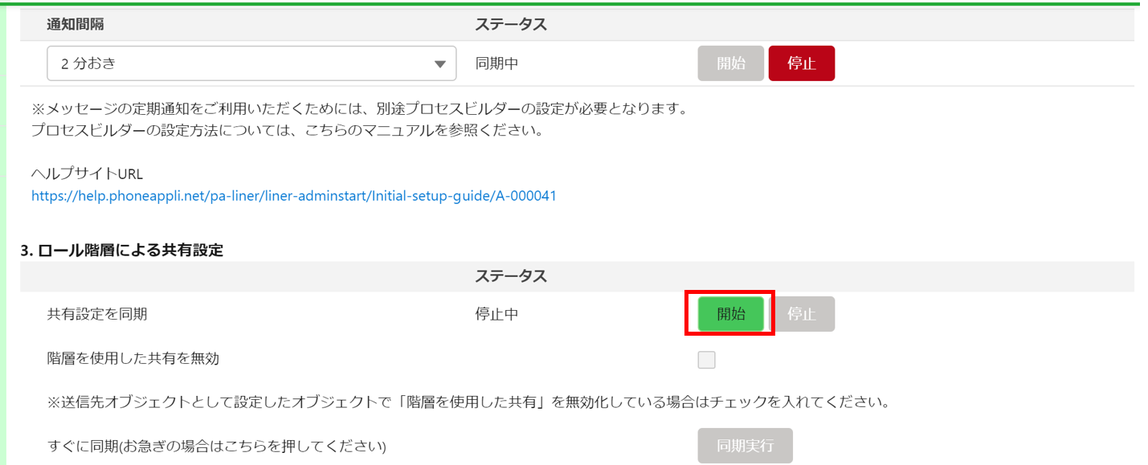
(利用停止中)既存のLINER友だちレコードの所有者情報の送信方法について
現在、こちらの設定はお客さまにて設定いただくことは推奨しておりません。
ご利用の際は、弊社support_sfdc@phoneappli.netへお問合せください
この設定は、ロール階層の共有設定の有効化フローを作成された方且つ、運用を開始して友達登録された方が1人でもいる場合に必要となります。
※システム開発者権限をもつ、Salesforceユーザでの実行を想定しています。
※全て友だちレコードの連携をするため、サーバに大きな負荷が掛かります。複数回にわたり、処理を実行しないようにお願いします。
1.Salesforceにログインして開発者コンソールを開きます。
ブラウザ右上の歯車のマークをクリックします。
その後、メニューの 開発者コンソールをクリックし、開発者コンソールのウィンドウを開きます。

2.開発者コンソールから、実行匿名ウィンドウ(Open Execute Anonymous Window)を起動します。
起動した開発者コンソールのウィンドウのメニューから「Debug」をクリックします。
その後、Debugメニューから、「Open Execute Anonymous Window」をクリックすると、実行匿名ウィンドウが起動します。

3. 実行匿名ウィンドウでコマンドを実行します。
①テキスト入力部分にコマンドを貼り付けます。コマンドは以下となります。
anslut.Anslut_PatchDataFriends.startBatch();
②Execute ボタンを押下すると、全友だちレコードの所有者情報の連携を開始します。
実行後、バッチでデータが連携されます。5分あたり 1000~2000件程度の連携が目安となります。Salesforceのインスタンスの利用状況により、連携時間は前後します。

実行にはお時間がかかります。完了通知等は届かないため、しばらく時間を置いてチャットコンソールにて反映されているかご確認ください。
実行後、開発者コンソールのウィンドウを閉じてください。
この記事は役に立ちましたか?
0人が役立ったと言っています
ご協力ありがとうございます。
